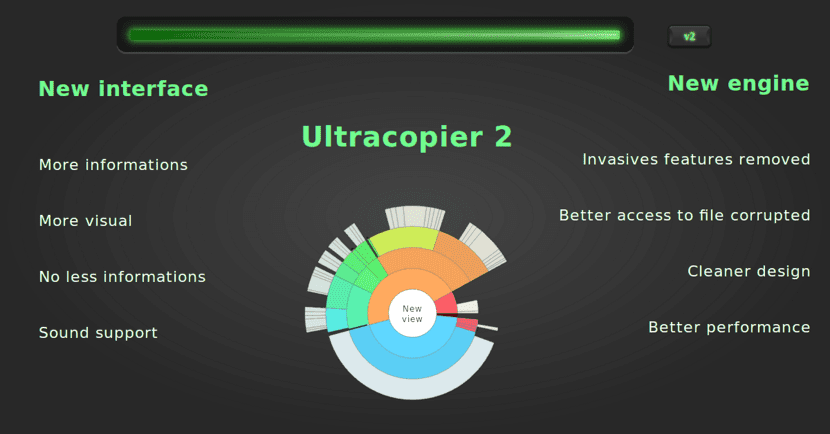
Ultracopierはファイルコピーソフトウェアです GPL v3の下でライセンス供与、 さまざまなシステムで利用できます。 ウルトラコピー機 これは、ファイルマネージャのファイルのコピーを置き換える優れたオプションです。 これにより、コピーのリスト、ユーザーの管理、エラーが発生した場合の回復、エラーや衝突の管理が可能になります。
これはTeracopyの代替と見なすことができます Linuxで使用できます。 Ultracopierは無料で(有料版もありますが)、ファイルコピーダイアログボックスの代わりとして機能するGPL3の下でライセンスされたオープンソースソフトウェアです。
その主な特徴は次のとおりです。
- これは、主要なオペレーティングシステム、つまりLinux、Microsoft Windows、MacOSで使用できるクロスプラットフォームアプリケーションです。
- 32ビットおよび64ビットのオペレーティングシステムで使用できます。
- データのコピーまたは移動中にコピーされたファイルとディレクトリのリストを編集できます。
- データコピー中にデータ転送を一時停止および再開します。
- コピー速度、既にコピーされたデータ、残りのデータに関する情報を提供し、データコピー速度の制限を設定することもできます。
- エラーが発生したときにデータのコピーが停止すると発生することがありますが、中断したところからデータのコピーを再開できます。
- データのコピー中にファイルとディレクトリの名前を変更します。
- コピー中はデータを省略できます。
- 利用可能なプラグインをインストールすることで、より多くの機能を利用できます。
Ultracopier2について
今 Ultracopierはバージョン2であり、QtからCへの移行を強調しています。。 これにより、QtからCへの移行は、Qtのさまざまな修正されていないエラーや制限の影響を受けません。 パフォーマンスとエラー管理を改善するためのプラットフォームの適応も強調されています。
このように、汎用エンジンから各オペレーティングシステムのエンジンに移行しました その内部データ、ファイルやフォルダへのアクセスモードは特定のものです。 これにより、ディスク、ファイルシステム、およびオペレーティングシステムのエラーの管理が向上し、ファイルアクセスの全範囲(非同期および同期、クラシックまたはブロードキャスト)が可能になります。 新しいエンジンでは、パフォーマンスがXNUMX倍になる場合があります。
このバージョン2のもうXNUMXつの変更点は、Ultracopierの有料ライセンスにあります。 バージョン1はバージョン2と互換性がないため、バージョン1は長年互換性があります。 これにより、バージョン2へのより迅速な移行に資金が提供されます。
新しいデフォルトのインターフェースでは、情報は削除されていません。 インターフェイスが再配置されました。
さらに、 ファイルサイズによる速度など、その他の情報が追加されました。 誰もが最高のインターフェイス(コンテンツ、マスキング、優先度など)のビジョンを持っており、維持されるXNUMXつのインターフェイスは最大数を満たす必要があり、他のインターフェイスは使用されませんでした。 もちろん、あなたはあなたのインターフェースを自由に提案することができます。

最後に、このタイプのソフトウェアの利点がより高いパフォーマンスを持つことであると考える人がいる場合、これはその特性の一部にすぎません。 それに加えて、古いエンジンはまだアドオンとして利用できます。
LinuxにUltracopierをインストールするにはどうすればよいですか?
このファイルコピーアプリケーションをディストリビューションにインストールできることに興味がある人は、 彼らは私たちが以下に共有する指示に従うことによってそれを行うことができます。
Ultracopierは、いくつかの主要なLinuxディストリビューションのリポジトリ内にあるアプリケーションであるため、公式チャネルから直接インストールできます。
彼らは誰のためですか Debian、Ubuntu、Linux Mint、またはこれらから派生したディストリビューションのユーザー、 ターミナルを開くだけで、次のコマンドを入力する必要があります。
sudo apt-get install ultracopier
のために Arch Linux、Manjaro、ArcoLinuxユーザーの方 または他のArchLinuxベースのディストリビューションの場合、インストールはAURリポジトリから行われます。
ターミナルでは、次のように入力するだけです。
yay -S ultracopier
基本的な使用法
インストール後、 タスクバーにフロッピーアイコンが表示されていることがわかります そのアイコンをクリックして、 さまざまなオプションのメニューが表示されますが、 その中で私たちが興味を持っているのは「コピーの追加/移動」です。
ここでは、さらに3つのオプションがあります。
- コピーの追加:データをコピーします。
- 転送を追加-データを転送します。
- 移動の追加:データを移動します。
必要に応じて適切なオプションを選択できます。ここでは、コピーまたは移動する対象と場所を選択するため、非常に直感的な新しいウィンドウが表示されます。
Dolphin(プラズマ)またはNautilus(Gnome)では機能しません
まれですが、私がXFCEであり、順調に進んでいることでしょう。